ansys模态分析及详细过程
- 格式:docx
- 大小:1.18 MB
- 文档页数:14

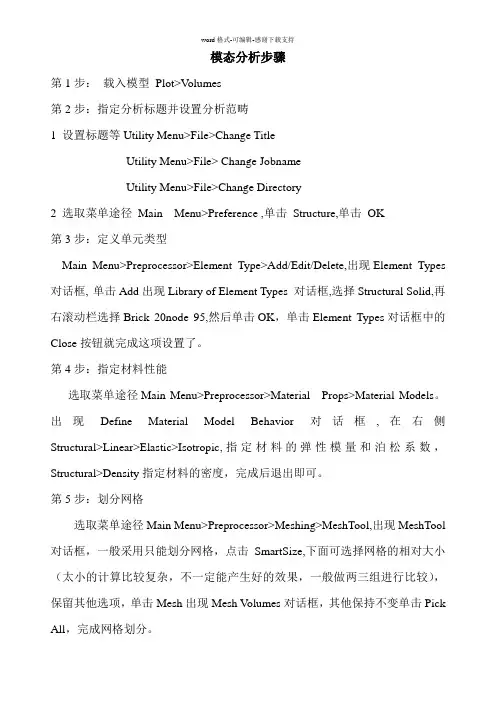
模态分析步骤第1步:载入模型Plot>V olumes第2步:指定分析标题并设置分析范畴1 设置标题等Utility Menu>File>Change TitleUtility Menu>File> Change JobnameUtility Menu>File>Change Directory2 选取菜单途径Main Menu>Preference ,单击Structure,单击OK第3步:定义单元类型Main Menu>Preprocessor>Element Type>Add/Edit/Delete,出现Element Types 对话框,单击Add出现Library of Element Types 对话框,选择Structural Solid,再右滚动栏选择Brick 20node 95,然后单击OK,单击Element Types对话框中的Close按钮就完成这项设置了。
第4步:指定材料性能选取菜单途径Main Menu>Preprocessor>Material Props>Material Models。
出现Define Material Model Behavior对话框,在右侧Structural>Linear>Elastic>Isotropic,指定材料的弹性模量和泊松系数,Structural>Density指定材料的密度,完成后退出即可。
第5步:划分网格选取菜单途径Main Menu>Preprocessor>Meshing>MeshTool,出现MeshTool 对话框,一般采用只能划分网格,点击SmartSize,下面可选择网格的相对大小(太小的计算比较复杂,不一定能产生好的效果,一般做两三组进行比较),保留其他选项,单击Mesh出现Mesh V olumes对话框,其他保持不变单击Pick All,完成网格划分。
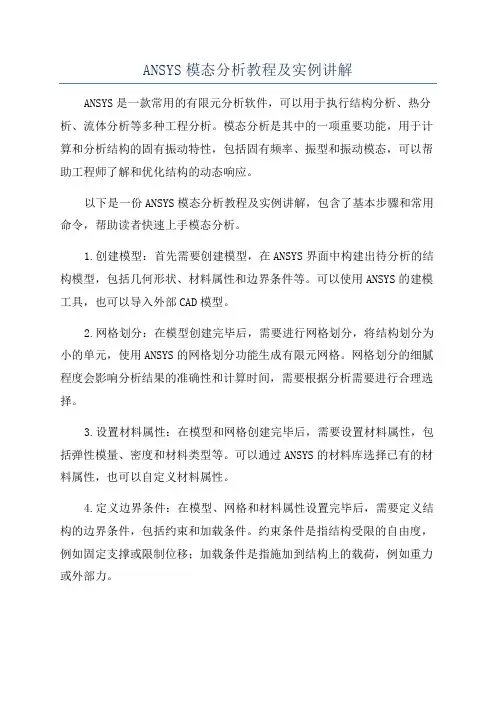
ANSYS模态分析教程及实例讲解ANSYS是一款常用的有限元分析软件,可以用于执行结构分析、热分析、流体分析等多种工程分析。
模态分析是其中的一项重要功能,用于计算和分析结构的固有振动特性,包括固有频率、振型和振动模态,可以帮助工程师了解和优化结构的动态响应。
以下是一份ANSYS模态分析教程及实例讲解,包含了基本步骤和常用命令,帮助读者快速上手模态分析。
1.创建模型:首先需要创建模型,在ANSYS界面中构建出待分析的结构模型,包括几何形状、材料属性和边界条件等。
可以使用ANSYS的建模工具,也可以导入外部CAD模型。
2.网格划分:在模型创建完毕后,需要进行网格划分,将结构划分为小的单元,使用ANSYS的网格划分功能生成有限元网格。
网格划分的细腻程度会影响分析结果的准确性和计算时间,需要根据分析需要进行合理选择。
3.设置材料属性:在模型和网格创建完毕后,需要设置材料属性,包括弹性模量、密度和材料类型等。
可以通过ANSYS的材料库选择已有的材料属性,也可以自定义材料属性。
4.定义边界条件:在模型、网格和材料属性设置完毕后,需要定义结构的边界条件,包括约束和加载条件。
约束条件是指结构受限的自由度,例如固定支撑或限制位移;加载条件是指施加到结构上的载荷,例如重力或外部力。
5.运行模态分析:完成前面几个步骤后,就可以执行模态分析了。
在ANSYS中,可以使用MODAL命令来进行模态分析。
MODAL命令需要指定求解器和控制选项,例如求解的模态数量、频率范围和收敛准则等。
6.分析结果:模态分析完成后,ANSYS会输出结构的振动特性,包括固有频率、振型和振动模态。
可以使用POST命令查看和分析分析结果,例如绘制振动模态或振动模态的频率响应。
下面是一个实际的案例,将使用ANSYS执行模态分析并分析分析结果。
案例:矩形板的模态分析1.创建模型:在ANSYS界面中创建一个矩形板结构模型,包括矩形板的几何形状和材料属性等。
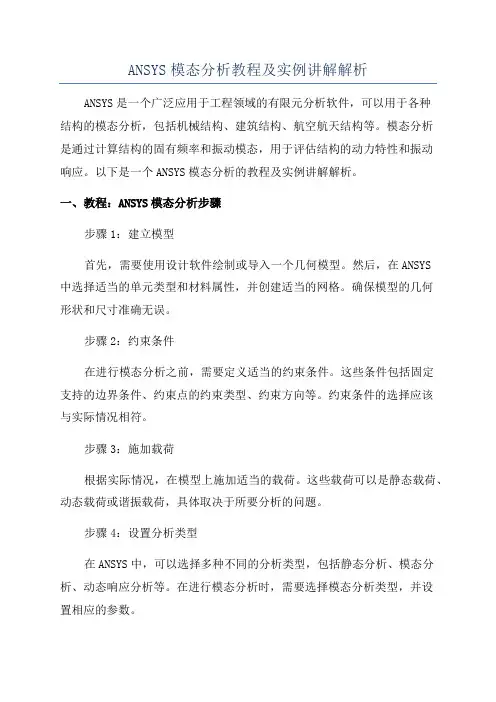
ANSYS模态分析教程及实例讲解解析ANSYS是一个广泛应用于工程领域的有限元分析软件,可以用于各种结构的模态分析,包括机械结构、建筑结构、航空航天结构等。
模态分析是通过计算结构的固有频率和振动模态,用于评估结构的动力特性和振动响应。
以下是一个ANSYS模态分析的教程及实例讲解解析。
一、教程:ANSYS模态分析步骤步骤1:建立模型首先,需要使用设计软件绘制或导入一个几何模型。
然后,在ANSYS中选择适当的单元类型和材料属性,并创建适当的网格。
确保模型的几何形状和尺寸准确无误。
步骤2:约束条件在进行模态分析之前,需要定义适当的约束条件。
这些条件包括固定支持的边界条件、约束点的约束类型、约束方向等。
约束条件的选择应该与实际情况相符。
步骤3:施加载荷根据实际情况,在模型上施加适当的载荷。
这些载荷可以是静态载荷、动态载荷或谐振载荷,具体取决于所要分析的问题。
步骤4:设置分析类型在ANSYS中,可以选择多种不同的分析类型,包括静态分析、模态分析、动态响应分析等。
在进行模态分析时,需要选择模态分析类型,并设置相应的参数。
步骤5:运行分析设置好分析类型和参数后,可以运行分析。
ANSYS将计算结构的固有频率和振动模态。
运行时间取决于模型的大小和复杂性。
步骤6:结果分析完成分析后,可以查看和分析计算结果。
ANSYS将生成包括固有频率、振动模态形态、振动模态形状等在内的结果信息。
可以使用不同的后处理技术,如模态形态分析、频谱分析等,对结果进行更详细的分析。
二、实例讲解:ANSYS模态分析以下是一个机械结构的ANSYS模态分析的实例讲解:实例:机械结构的模态分析1.建立模型:使用设计软件绘制机械结构模型,并导入ANSYS。
2.约束条件:根据实际情况,将结构的一些部分设置为固定支持的边界条件。
3.施加载荷:根据实际应用,施加恰当的静态载荷。
4.设置分析类型:在ANSYS中选择模态分析类型,并设置相应的参数,如求解方法、迭代次数等。
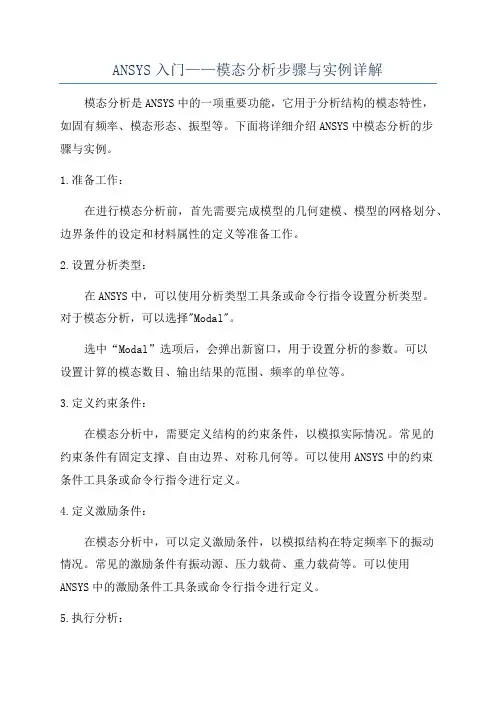
ANSYS入门——模态分析步骤与实例详解模态分析是ANSYS中的一项重要功能,它用于分析结构的模态特性,如固有频率、模态形态、振型等。
下面将详细介绍ANSYS中模态分析的步骤与实例。
1.准备工作:在进行模态分析前,首先需要完成模型的几何建模、模型的网格划分、边界条件的设定和材料属性的定义等准备工作。
2.设置分析类型:在ANSYS中,可以使用分析类型工具条或命令行指令设置分析类型。
对于模态分析,可以选择"Modal"。
选中“Modal”选项后,会弹出新窗口,用于设置分析的参数。
可以设置计算的模态数目、输出结果的范围、频率的单位等。
3.定义约束条件:在模态分析中,需要定义结构的约束条件,以模拟实际情况。
常见的约束条件有固定支撑、自由边界、对称几何等。
可以使用ANSYS中的约束条件工具条或命令行指令进行定义。
4.定义激励条件:在模态分析中,可以定义激励条件,以模拟结构在特定频率下的振动情况。
常见的激励条件有振动源、压力载荷、重力载荷等。
可以使用ANSYS中的激励条件工具条或命令行指令进行定义。
5.执行分析:完成上述设置后,点击分析工具条中的“运行”按钮,开始执行模态分析。
ANSYS会根据所设定的参数进行计算,并输出相应的结果。
6.结果展示与分析:模态分析完成后,可以查看分析结果并进行进一步的分析。
ANSYS会输出各模态下的固有频率、模态振型、模态质量、模态参与度等信息。
接下来,我们以一个简单的悬臂梁的模态分析为例进行详解。
1.准备工作:在ANSYS中绘制悬臂梁的几何模型,并进行网格划分。
设定材料属性、加载条件和边界条件。
2.设置分析类型:在ANSYS主界面上选择“Workbench”,然后点击“Ana lysis Systems”工具条中的“Modal”选项。
3.定义约束条件:设置悬臂端点的约束条件为固定支撑。
可以使用ANSYS中的“Fixed Support”工具进行设置。
4.定义激励条件:在此示例中,我们只进行自由振动分析,不设置激励条件。

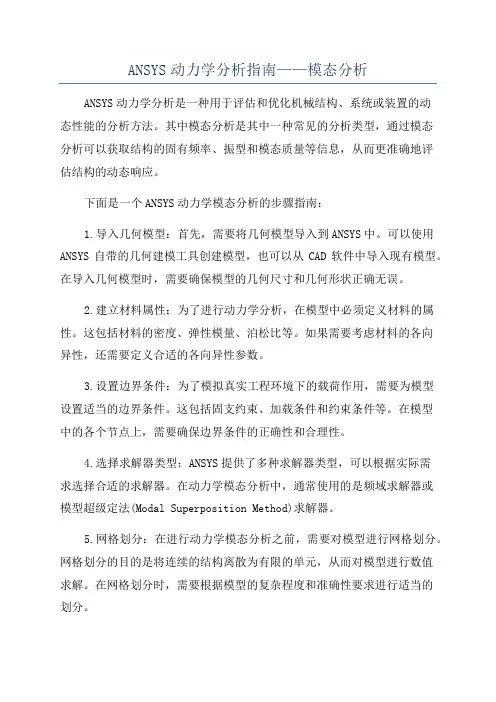
ANSYS动力学分析指南——模态分析ANSYS动力学分析是一种用于评估和优化机械结构、系统或装置的动态性能的分析方法。
其中模态分析是其中一种常见的分析类型,通过模态分析可以获取结构的固有频率、振型和模态质量等信息,从而更准确地评估结构的动态响应。
下面是一个ANSYS动力学模态分析的步骤指南:1.导入几何模型:首先,需要将几何模型导入到ANSYS中。
可以使用ANSYS自带的几何建模工具创建模型,也可以从CAD软件中导入现有模型。
在导入几何模型时,需要确保模型的几何尺寸和几何形状正确无误。
2.建立材料属性:为了进行动力学分析,在模型中必须定义材料的属性。
这包括材料的密度、弹性模量、泊松比等。
如果需要考虑材料的各向异性,还需要定义合适的各向异性参数。
3.设置边界条件:为了模拟真实工程环境下的载荷作用,需要为模型设置适当的边界条件。
这包括固支约束、加载条件和约束条件等。
在模型中的各个节点上,需要确保边界条件的正确性和合理性。
4.选择求解器类型:ANSYS提供了多种求解器类型,可以根据实际需求选择合适的求解器。
在动力学模态分析中,通常使用的是频域求解器或模型超级定法(Modal Superposition Method)求解器。
5.网格划分:在进行动力学模态分析之前,需要对模型进行网格划分。
网格划分的目的是将连续的结构离散为有限的单元,从而对模型进行数值求解。
在网格划分时,需要根据模型的复杂程度和准确性要求进行适当的划分。
6.设置求解参数:在进行动力学模态分析之前,需要设置一些求解参数。
这包括求解器的收敛准则、求解的频率范围和预期的模态数量等。
这些参数的设置可以影响到求解结果的准确性和计算效率。
7.进行模态分析:设置好求解参数后,可以进行动力学模态分析。
在分析过程中,ANSYS会通过计算结构的固有频率和振型来评估结构的动态响应。
如果需要获取更多的信息,可以通过后处理功能查看模态质量、模态阻尼和模态形状等结果。
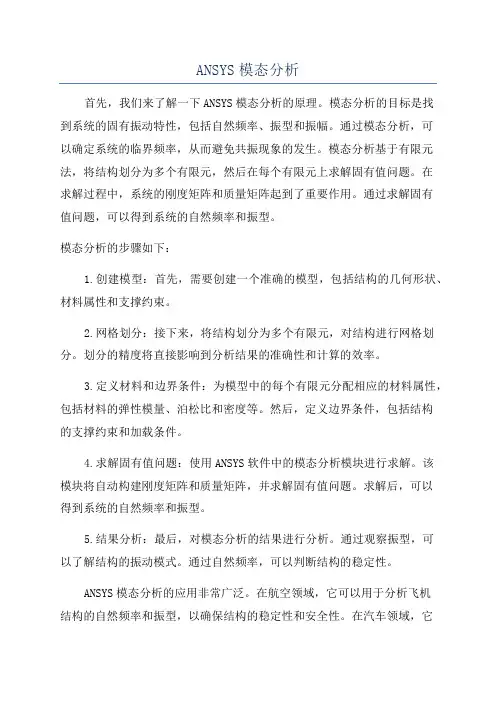
ANSYS模态分析首先,我们来了解一下ANSYS模态分析的原理。
模态分析的目标是找到系统的固有振动特性,包括自然频率、振型和振幅。
通过模态分析,可以确定系统的临界频率,从而避免共振现象的发生。
模态分析基于有限元法,将结构划分为多个有限元,然后在每个有限元上求解固有值问题。
在求解过程中,系统的刚度矩阵和质量矩阵起到了重要作用。
通过求解固有值问题,可以得到系统的自然频率和振型。
模态分析的步骤如下:1.创建模型:首先,需要创建一个准确的模型,包括结构的几何形状、材料属性和支撑约束。
2.网格划分:接下来,将结构划分为多个有限元,对结构进行网格划分。
划分的精度将直接影响到分析结果的准确性和计算的效率。
3.定义材料和边界条件:为模型中的每个有限元分配相应的材料属性,包括材料的弹性模量、泊松比和密度等。
然后,定义边界条件,包括结构的支撑约束和加载条件。
4.求解固有值问题:使用ANSYS软件中的模态分析模块进行求解。
该模块将自动构建刚度矩阵和质量矩阵,并求解固有值问题。
求解后,可以得到系统的自然频率和振型。
5.结果分析:最后,对模态分析的结果进行分析。
通过观察振型,可以了解结构的振动模式。
通过自然频率,可以判断结构的稳定性。
ANSYS模态分析的应用非常广泛。
在航空领域,它可以用于分析飞机结构的自然频率和振型,以确保结构的稳定性和安全性。
在汽车领域,它可以用于分析汽车的悬挂系统、底盘和车身等结构的自然频率和振型。
在建筑领域,它可以用于分析建筑物的振动响应,以确保结构的稳定性和抗震性能。
以下是一个实例,展示了ANSYS模态分析的具体应用:考虑一个简单的悬臂梁结构,长度为L,截面为矩形,宽度为b,高度为h。
悬臂梁的一个端点固定,另一个端点受到一个集中力P的作用。
首先,在ANSYS中创建该悬臂梁的几何模型,并进行网格划分。
然后,定义悬臂梁的材料属性,如弹性模量E和密度ρ。
接下来,定义边界条件,包括悬臂梁的支撑约束和加载条件。

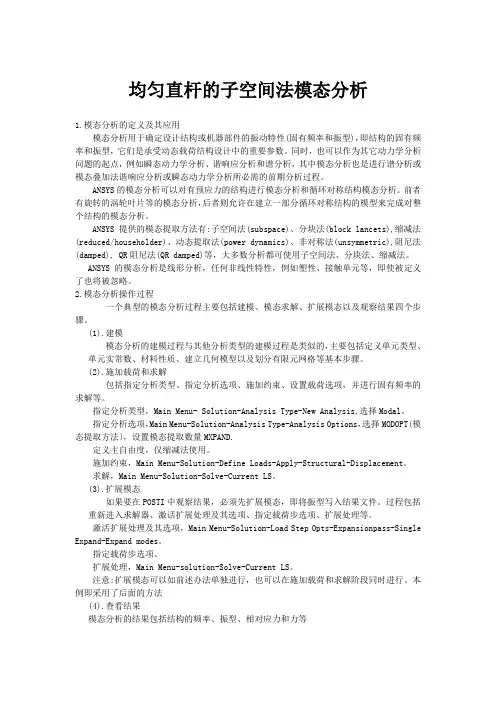
均匀直杆的子空间法模态分析1.模态分析的定义及其应用模态分析用于确定设计结构或机器部件的振动特性(固有频率和振型),即结构的固有频率和振型,它们是承受动态载荷结构设计中的重要参数。
同时,也可以作为其它动力学分析问题的起点,例如瞬态动力学分析、谐响应分析和谱分析,其中模态分析也是进行谱分析或模态叠加法谐响应分析或瞬态动力学分析所必需的前期分析过程。
ANSYS的模态分析可以对有预应力的结构进行模态分析和循环对称结构模态分析。
前者有旋转的涡轮叶片等的模态分析,后者则允许在建立一部分循环对称结构的模型来完成对整个结构的模态分析。
ANSYS提供的模态提取方法有:子空间法(subspace)、分块法(block lancets),缩减法(reduced/householder)、动态提取法(power dynamics)、非对称法(unsymmetric),阻尼法(damped), QR阻尼法(QR damped)等,大多数分析都可使用子空间法、分块法、缩减法。
ANSYS的模态分析是线形分析,任何非线性特性,例如塑性、接触单元等,即使被定义了也将被忽略。
2.模态分析操作过程一个典型的模态分析过程主要包括建模、模态求解、扩展模态以及观察结果四个步骤。
(1).建模模态分析的建模过程与其他分析类型的建模过程是类似的,主要包括定义单元类型、单元实常数、材料性质、建立几何模型以及划分有限元网格等基本步骤。
(2).施加载荷和求解包括指定分析类型、指定分析选项、施加约束、设置载荷选项,并进行固有频率的求解等。
指定分析类型,Main Menu- Solution-Analysis Type-New Analysis,选择Modal。
指定分析选项,Main Menu-Solution-Analysis Type-Analysis Options,选择MODOPT(模态提取方法〕,设置模态提取数量MXPAND.定义主自由度,仅缩减法使用。
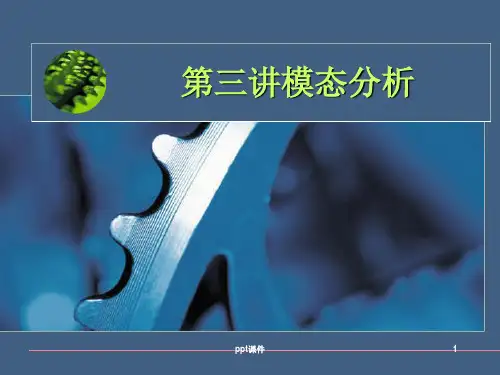
ANSYS模态分析详解1. 简介ANSYS是一款常用的工程仿真软件,其模态分析功能能够帮助工程师快速分析和优化结构的自振频率和振型,进而提高结构的可靠性和性能。
本文将详细介绍ANSYS模态分析的原理、操作步骤和实际应用。
2. 模态分析原理模态分析是一种通过分析结构的固有振动特性来研究结构的方法。
在模态分析中,首先需要建立结构的有限元模型,然后通过求解结构的固有频率和振型,得到结构的模态数据,包括自振频率、自振模态和模态质量等。
结构的固有频率和振型是结构设计和安全评估的重要依据。
3. 模态分析步骤3.1. 几何建模在进行模态分析之前,需要首先进行结构的几何建模。
ANSYS提供了强大的几何建模工具,可以通过手工绘制、导入CAD模型或直接建立几何实体进行建模。
建模过程中需要注意几何的精确性和几何尺寸的准确性。
3.2. 材料属性设置对于模态分析来说,材料的物理属性是非常重要的。
在ANSYS中,可以通过定义材料属性来描述材料的力学性能,包括弹性模量、泊松比、密度等。
合理的材料属性设置可以更准确地预测结构的固有频率。
3.3. 约束和加载条件设置在模态分析中,需要设置结构的约束和加载条件。
约束条件可以是支撑约束、固连约束或自由约束,加载条件可以是点载荷、面加载或体加载。
通过合理的约束和加载条件设置,可以模拟实际工况下的结构响应。
3.4. 网格划分与单元属性设置在进行模态分析之前,还需要对结构进行网格划分和单元属性设置。
ANSYS提供了多种网格划分算法和单元类型,可以根据结构的几何形状和材料特性选择合适的划分算法和单元类型。
合理的网格划分和单元属性设置可以提高计算的精度和效率。
3.5. 模态求解与后处理在完成前面的准备工作之后,可以开始进行模态分析了。
ANSYS提供了多种求解方法,包括隐式求解和显式求解。
通过求解结构的特征方程,可以得到结构的固有频率和振型。
模态分析的后处理包括振型显示、振动模态验证和模态参数输出等。
模态分析方法与步骤一、模态分析包括下列6种方法,使用何种模态提取方法主要取决于模型大小(相对于计算机的计算能力而言)和具体的应用场合。
1.缩减法(reduced):该方法为一般结构最常用的方法之一。
其原理是在原结构中选取某些重要的节点为自由度,称为主自由度(master degree of freedom),再用该主自由度来定义结构的质量矩阵及刚度矩阵并求出其频率及振动模态,进而将其结果扩展至全部结构。
在解题过程中该方法速度较快,但其答案较不准确。
主自由度的选择依照所探讨的模态、结构负载的情况而定:a. 主自由度的个数至少为所求频率个数的两倍。
b. 选择主自由度的方向为结构最可能振动的方向。
c. 主自由度节点位于较大质量或转动惯量处及刚性较低位置。
d. 如果弯曲模态为主要探讨模态,则可省略旋转自由度。
e. 主自由度的节点位于施力处或非零位移处。
f. 位移限制为零的位置不能选为主自由度节点,因为这种节点具有高刚性的特性。
可以用M命令来定义主自由度。
此外,也可由ANSYS自动选择自由度。
2. 子空间迭代法(subspace):通常用于大型结构中,仅探讨前几个振动频率,所得到结果较准确,不需要定义主自由度,但需要较多的硬盘空间及CPU时间。
求取的振动模态数应该小于模型全部自由度的一半。
3. 不对称法(unsymmetrical):该方法用于质量矩阵或刚度矩阵为非对称时,例如转子系统。
其特征值(eigenvalue)为复数,实数部分为自然频率;虚数部分为系统的稳定度,正值表示不稳定,负值表示稳定。
4. 阻尼法(damped):该方法用于结构系统具有阻尼现象时,其特征值为复数,虚数部分为自然频率;实数部分为系统的稳定度,正值表示不稳定,负值表示稳定。
5. 分块兰索斯法(block lanczos):该方法用于大型结构对称的质量及刚度矩阵,和次空间方法相似,但收敛性更快。
6. 快速动力法(power dynamics method):该方法用于非常大的结构(自由度大于100,000)且仅需最小几个模态。
•ANSYS动力学分析指南作者: 安世亚太第一章模态分析§1.1模态分析的定义及其应用模态分析用于确定设计结构或机器部件的振动特性(固有频率和振型),即结构的固有频率和振型,它们是承受动态载荷结构设计中的重要参数。
同时,也可以作为其它动力学分析问题的起点,例如瞬态动力学分析、谐响应分析和谱分析,其中模态分析也是进行谱分析或模态叠加法谐响应分析或瞬态动力学分析所必需的前期分析过程。
ANSYS的模态分析可以对有预应力的结构进行模态分析和循环对称结构模态分析。
前者有旋转的涡轮叶片等的模态分析,后者则允许在建立一部分循环对称结构的模型来完成对整个结构的模态分析。
ANSYS产品家族中的模态分析是一个线性分析。
任何非线性特性,如塑性和接触(间隙)单元,即使定义了也将被忽略。
ANSYS提供了七种模态提取方法,它们分别是子空间法、分块Lanczos法、PowerDynamics法、缩减法、非对称法、阻尼法和QR阻尼法。
阻尼法和QR阻尼法允许在结构中存在阻尼。
后面将详细介绍模态提取方法。
§1.2模态分析中用到的命令模态分析使用所有其它分析类型相同的命令来建模和进行分析。
同样,无论进行何种类型的分析,均可从用户图形界面(GUI)上选择等效于命令的菜单选项来建模和求解问题。
后面的“模态分析实例(命令流或批处理方式)”将给出进行该实例模态分析时要输入的命令(手工或以批处理方式运行ANSYS时)。
而“模态分析实例(GUI方式)” 则给出了以从ANSYS GUI中选择菜单选项方式进行同一实例分析的步骤。
(要想了解如何使用命令和GUI选项建模,请参阅<<ANSYS建模与网格指南>>)。
<<ANSYS命令参考手册>>中有更详细的按字母顺序列出的ANSYS命令说明。
§1.3模态提取方法典型的无阻尼模态分析求解的基本方程是经典的特征值问题:其中:=刚度矩阵,=第阶模态的振型向量(特征向量),=第阶模态的固有频率(是特征值),=质量矩阵。
ANSYS模态分析实例和详细过程ANSYS是一款被广泛应用于工程领域的有限元分析软件,可以进行多种不同类型的分析,包括模态分析。
模态分析是通过对结构进行振动分析,计算得到结构的固有频率、振型和阻尼比等参数,对结构的动力响应进行预测和分析。
本文将介绍ANSYS模态分析的实例和详细过程。
一、模态分析实例假设我们有一个简单的悬臂梁结构,长度为L,横截面面积为A,杨氏模量为E,密度为ρ。
我们想要计算该梁结构的固有频率、振型和阻尼比等参数,以评估其动力特性。
二、模态分析过程1.准备工作在进行模态分析之前,我们需要先准备好结构的有限元模型。
假设我们已经完成了悬臂梁结构的几何建模和网格划分,并且已经定义好了材料属性和约束条件。
2.设置分析类型和求解器打开ANSYS软件,并选择“Structural”工作台。
在“Analysis Settings”对话框中,选择“Modal”作为分析类型。
然后,在“Analysis Type”对话框中选择“Modes”作为解决方案类型。
3.定义求解控制参数在“Analysis Settings”对话框中,点击“Solution”选项卡。
在该选项卡中,我们可以定义求解控制参数,例如计算模态频率的数量、频率范围和频率间隔等。
4.添加约束条件在模态分析中,我们需要定义结构的边界条件。
假设我们对悬臂梁的一端施加固定边界条件,使其不能在该位置发生位移。
我们可以在“Model”工作区中选择相应的表面,然后右键点击并选择“Fixed”。
5.添加载荷在模态分析中,我们通常可以不添加外部载荷。
因为模态分析着重于结构的固有特性,而不是外部激励。
6.定义材料属性在模态分析中,我们需要定义材料的弹性性质。
假设我们已经在材料库中定义了结构所使用的材料,并在“Model”工作区中选择了适当的材料。
7.运行分析完成以上设置后,我们可以点击“Run”按钮开始运行分析。
ANSYS将计算结构的固有频率、振型和阻尼比等参数。
ANSYS模态分析实例和详细过程下面是一个ANSYS模态分析的实例和详细过程:1.创建模型:使用ANSYS的几何建模工具,创建需要进行模态分析的结构模型。
模型可以包括不同的几何形状、材料属性和加载条件等。
2.定义材料属性:根据结构的材料特性,定义材料的弹性模量、泊松比和密度等参数。
这些参数将用于在分析中计算结构的响应。
3.网格划分:使用ANSYS的网格划分工具,将结构模型进行离散化处理,将其划分为小的单元网格,这些单元网格将用于进行数值计算。
4.定义加载条件:根据实际情况,定义结构的加载条件,包括外力、支持条件和约束等。
这些加载条件将作为分析的输入参数。
5.设置分析类型:在ANSYS的分析设置中,选择模态分析作为分析类型。
定义分析的参数,包括求解方法、迭代步数和计算精度等。
6.进行求解:点击ANSYS的求解按钮,开始进行模态分析的求解过程。
ANSYS将根据设定的求解参数,使用有限元法进行结构的动力学计算。
7.分析结果:模态分析完成后,ANSYS将生成一系列结果,包括结构的固有频率、模态振型、模态质量和模态阻尼等。
这些结果可以用于评估结构的振动特性和动力响应。
8.结果后处理:使用ANSYS的后处理工具,将分析结果进行可视化处理,绘制出结构的模态振型图和模态频率响应图等。
这些图形可以帮助工程师更好地理解结构的动力学特性。
以上是一个简单的ANSYS模态分析的实例和详细过程。
在实际应用中,根据具体情况可能需要进行更多的参数设置和后处理操作,以获取更准确和全面的分析结果。
同时,模态分析结果还可以用于其他工程分析,如结构的疲劳分析和振动控制等。
压电变换器的自振频率分析及详细过程1.模态分析的定义及其应用模态分析用于确定设计结构或机器部件的振动特性(固有频率和振型),即结构的固有频率和振型,它们是承受动态载荷结构设计中的重要参数。
同时,也可以作为其它动力学分析问题的起点,例如瞬态动力学分析、谐响应分析和谱分析,其中模态分析也是进行谱分析或模态叠加法谐响应分析或瞬态动力学分析所必需的前期分析过程。
ANSYS的模态分析可以对有预应力的结构进行模态分析和循环对称结构模态分析。
前者有旋转的涡轮叶片等的模态分析,后者则允许在建立一部分循环对称结构的模型来完成对整个结构的模态分析。
ANSYS提供的模态提取方法有:子空间法(subspace)、分块法(block lancets),缩减法(reduced/householder)、动态提取法(power dynamics)、非对称法(unsymmetric),阻尼法(damped), QR阻尼法(QR damped)等,大多数分析都可使用子空间法、分块法、缩减法。
ANSYS的模态分析是线形分析,任何非线性特性,例如塑性、接触单元等,即使被定义了也将被忽略。
2.模态分析操作过程一个典型的模态分析过程主要包括建模、模态求解、扩展模态以及观察结果四个步骤。
(1).建模模态分析的建模过程与其他分析类型的建模过程是类似的,主要包括定义单元类型、单元实常数、材料性质、建立几何模型以及划分有限元网格等基本步骤。
(2).施加载荷和求解包括指定分析类型、指定分析选项、施加约束、设置载荷选项,并进行固有频率的求解等。
指定分析类型,Main Menu- Solution-Analysis Type-New Analysis,选择Modal。
指定分析选项,Main Menu-Solution-Analysis Type-Analysis Options,选择MODOPT(模态提取方法〕,设置模态提取数量MXPAND.定义主自由度,仅缩减法使用。
施加约束,Main Menu-Solution-Define Loads-Apply-Structural-Displacement。
求解,Main Menu-Solution-Solve-Current LS。
(3).扩展模态如果要在POSTI中观察结果,必须先扩展模态,即将振型写入结果文件。
过程包括重新进入求解器、激话扩展处理及其选项、指定载荷步选项、扩展处理等。
激活扩展处理及其选项,Main Menu-Solution-Load Step Opts-Expansionpass-Single Expand-Expand modes。
指定载荷步选项。
扩展处理,Main Menu-solution-Solve-Current LS。
注意:扩展模态可以如前述办法单独进行,也可以在施加载荷和求解阶段同时进行。
本例即采用了后面的方法(4).查看结果模态分析的结果包括结构的频率、振型、相对应力和力等所有图片大小可以自己调节实例1.在开始菜单中启动Mechanical APDL Product launcher,如图1所示其中Working Directory代表你的工作路径,也就是所有ansys的生成文件都存在这个文件加下。
而job Name 就代表你所做实例的名字,实例中我们将目录设为F盘,工作名设为model2.最后点击run运行进入ansys界面。
如图2所示。
图22.定义单元类型拾取菜单Main M--Preprocessor-Element Type-Add/Edit/Delete,如图3所示。
然后单击,图3然后单击add按钮。
如图4所示,单击ok ,选择solid5单元,这样就完成了对单元的选择。
然后再单击图3中的close按钮。
图43.定义材料属性拾取菜单Main Menu-Preprocessor--Material Props-Material Models.弹出对话框,如图5所示。
定义相对介电常数。
在右侧列表中依次双击"electromagnetic", "relative permittivity", "orthotropic".输入相关参数。
图5在右侧再点击Density,如图6所示。
定义材料的密度。
密度为7500,单击ok。
图6在右侧在依次点击“Piezoelectrics”“Piezoelectric matrix”定义压电应力矩阵,如图7所示。
输入相关参数。
单击ok。
图7在右侧列表中依次双击"Structural", "Linear", "Elastic", "Anisotropic"如图8所示,定义各向异性弹性矩阵设置,输入参数,单击ok。
图8点击Material-Exit完成对材料的定义。
4.建模选取菜单Parameters-Scalar Parameters 在selection中输入L=10E-3然后点击accept,再输入h=20e-3,点击accept,按照相同的步骤输入,w=10e-3,a3=1000.如图9所示。
图9点击close。
拾取菜单Main Menu - Preprocessor – Modeling-Create- Keypoints-In Active CS 弹出对话框,如图10所示,输入1,创建关键点1,坐标为0,0,0.点击apply。
图10再输入如图11所示图11点击apply。
输入图12所示。
图12图13建立四个关键点。
复制关键点选取modeling-copy-keypoints 弹出选框,如图14所示。
点击pickall 弹出图15所示的选框,输入参数,单击ok。
复制一份,向z轴偏移距离为H。
图14 图15改变视角选取plotctrls-pan zoom rotate-iso 然后点击close是原始坐标系不显示选取plotctrls-windows controls-windows options 如图16所示选取no shown 点击ok。
图16创建直线Main Menu - Preprocessor – Modeling-Create- line-line-straight line 选取点1和5,点击ok。
划分直线网格,分为4份。
Main Menu – Preprocessor-meshing-size cntrls-manual size-line-all lines,如图17所示,点击ok。
图17通过关键点创建面,Main Menu - Preprocessor – Modeling-Create-areas-arbitrary-through kps 弹出选框,选取点1,2,3,4。
通过面拉伸体,Main Menu - Preprocessor –Modeling-operate-extrude-areas-along lines 弹出选框,选取刚才那个形成的面,单击ok,然后再选取前面我们建立的线,点击ok,形成的体如图18所示。
图185.网格划分显示线号 plotctrls-numbering line numbers前打钩。
点击ok。
图19所示图19显示线 plot-lines选取meshing-mesh tool 如图20所示。
选取line后边的set 弹出选框,选取线11.和13,单击ok,弹出如21所示,输入2,单击ok。
划分为两部分。
图20 图21选取 hex ,mapped,点击mesh tool 中的mesh 弹出选框,选取体,单击ok 。
如图22所示。
图226.施加约束选取节点 select-entities 弹出如图23所示的对话框,点击ok 。
图23拾取菜单Main Menu--Solution-Define Loads-Apply-Structural-Displacement-symmetry b.c-on nodes 弹出图24选框,单击ok。
图24同理约束y轴,将图24中改为y轴,单击ok。
7.分析类型拾取菜单Main Menu-Solution-Analysis Type-New Analysis。
弹出对话框,选择"Type of Analysis"为"Modal",单击"OK"按钮。
8.指定分析选项拾取菜单Main Menu-Solution-Analysis Type-Analysis Options。
弹出对话框,在"No. of modes to extract"文本框中输入10.扩展模态数为10如图25所示,单击ok。
图25频率范围50000到150000,图26所示,单击ok。
图26约束z=0和z=h的面的节点电压为0.选取节点 select-entities 弹出如图27所示的对话框,点击ok。
图27 图29拾取菜单Main Menu--Solution-Define Loads-Apply-electric-boundary-voltage-on node如图28所示,单击ok。
图28同理定义z=h,电压为0.如图29.所示施加约束时,先选取该面上的节点,然后直接施加就是该面的约束。
在每一步施加约束时,我们都先选择该面上的节点后再施加。
图23,27,29都是选择相应面上的节点。
然后是假载荷,不然施加的是全部节点。
9.求解拾取菜单Main Menu-Solution-Solve-Current LS。
单击“Solve Current Load Step”对话框的“OK”按钮。
出现“Solution is done!”提示时,求解结束,即可查看结果了。
10列表固有频率拾取菜单Main Me-General Postproc-Results Summary。
弹出窗口,列表中显示了模型的前10率,可以看出结果虽然存在一定的误差,但与解析解是基本符合的。
查看完毕后,关闭该窗口。
11. 拾取菜单Main Menu-General Postproc-Read Results-First Set12.用动画观察模型的一阶模态拾取菜单Utility Menu-PlotCtrls-Animate-Mode Shape。
弹出对话框,单击“OK”按钮。
观察完毕,单击“Animation Controller”对话框的"close"按钮13.观察其余各阶模态拾取菜单Main Menu-General Postproc-Read Results-Next Set.依次将其余各阶模态的结果读入,然后重复步骤1观察完模型的各阶模态后,请读者自行分析频率结果产生误差的原因,并改进以上分析过程。